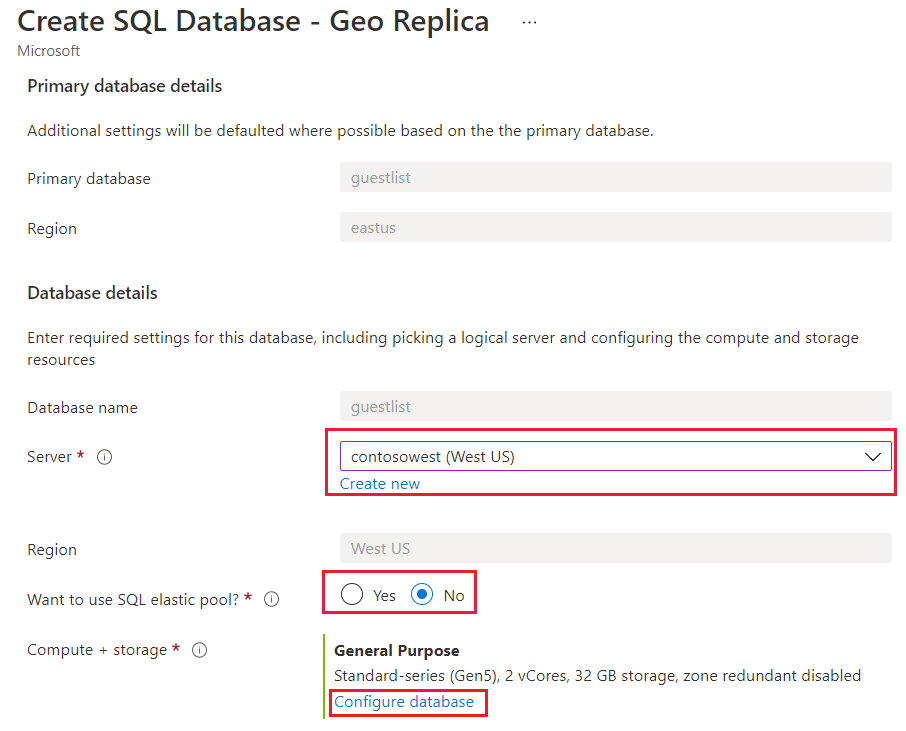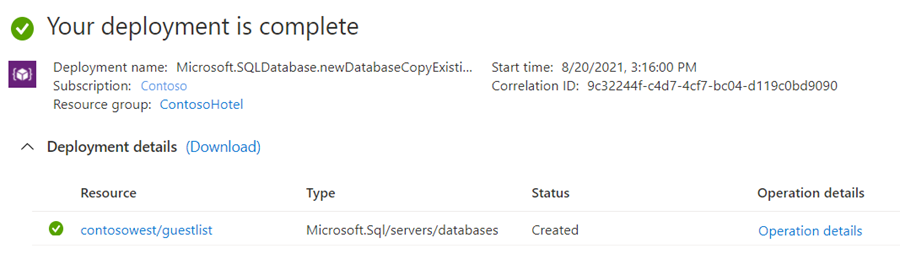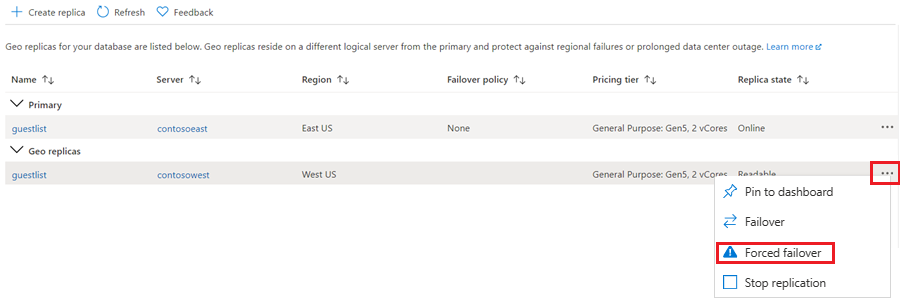Samouczek: konfigurowanie aktywnej replikacji geograficznej i trybu failover (Azure SQL Database)
Dotyczy:Azure SQL Database
W tym artykule pokazano, jak skonfigurować aktywną replikację geograficzną dla usługi Azure SQL Database przy użyciu witryny Azure Portal lub interfejsu wiersza polecenia platformy Azure i zainicjować tryb failover.
Aby zapoznać się z grupami trybu failover, zobacz Grupy trybu failover z usługą Azure SQL Database i grupami trybu failover w usłudze Azure SQL Managed Instance.
Wymagania wstępne
W tym samouczku pokazano, jak skonfigurować bazę danych na potrzeby aktywnej replikacji geograficznej. Aby dowiedzieć się, jak utworzyć pojedynczą bazę danych za pomocą witryny Azure Portal, interfejsu wiersza polecenia platformy Azure, interfejsu wiersza polecenia platformy Azure (sql up) lub programu PowerShell, zobacz Szybki start: tworzenie pojedynczej bazy danych — Azure SQL Database.
Dodawanie pomocniczej bazy danych
Poniższe kroki umożliwiają utworzenie nowej pomocniczej bazy danych w ramach partnerstwa replikacji geograficznej.
Aby dodać pomocniczą bazę danych, musisz być właścicielem lub współwłaścicielem subskrypcji.
Pomocnicza baza danych ma taką samą nazwę jak podstawowa baza danych i domyślnie ma tę samą warstwę usługi i rozmiar obliczeniowy. Pomocnicza baza danych może być pojedynczą bazą danych lub bazą danych w puli. Aby uzyskać więcej informacji, zobacz Model zakupów oparty na jednostkach DTU i model zakupów oparty na rdzeniach wirtualnych. Po utworzeniu i zainicjowaniu pomocniczej bazy danych dane zaczynają się replikować z podstawowej bazy danych do nowej pomocniczej bazy danych.
Jeśli replika pomocnicza jest używana tylko do odzyskiwania po awarii (DR) i nie ma żadnych obciążeń odczytu lub zapisu, możesz zaoszczędzić na kosztach licencjonowania, określając bazę danych na potrzeby rezerwowania podczas konfigurowania nowej aktywnej relacji replikacji geograficznej. Aby dowiedzieć się więcej, zapoznaj się z bezpłatną repliką rezerwową bez licencji .
Uwaga
Jeśli baza danych partnera już istnieje (na przykład w wyniku zakończenia poprzedniej relacji replikacji geograficznej), polecenie zakończy się niepowodzeniem.
W witrynie Azure Portal przejdź do bazy danych, którą chcesz skonfigurować na potrzeby replikacji geograficznej.
Na stronie SQL Database wybierz bazę danych, przewiń do pozycji Zarządzanie danymi, wybierz pozycję Repliki, a następnie wybierz pozycję Utwórz replikę.
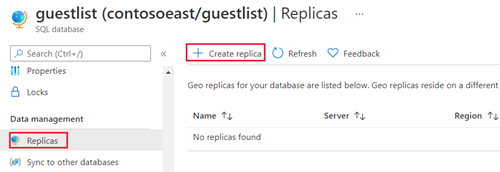
W razie potrzeby wybierz lub utwórz serwer dla pomocniczej bazy danych i skonfiguruj opcje Obliczenia i magazyn . Możesz wybrać dowolny region dla serwera pomocniczego, ale zalecamy sparowany region.
Opcjonalnie możesz dodać pomocniczą bazę danych do elastycznej puli. Aby utworzyć pomocniczą bazę danych w puli, wybierz pozycję Tak obok pozycji Chcesz użyć elastycznej puli SQL? i wybierz pulę na serwerze docelowym. Pula musi już istnieć na serwerze docelowym. Ten przepływ pracy nie tworzy puli.
Kliknij pozycję Przejrzyj i utwórz, przejrzyj informacje, a następnie kliknij przycisk Utwórz.
Pomocnicza baza danych jest tworzona i rozpoczyna się proces wdrażania.
Po zakończeniu wdrażania pomocnicza baza danych wyświetla jego stan.
Wróć do podstawowej strony bazy danych, a następnie wybierz pozycję Repliki. Pomocnicza baza danych znajduje się na liście replik geograficznych.
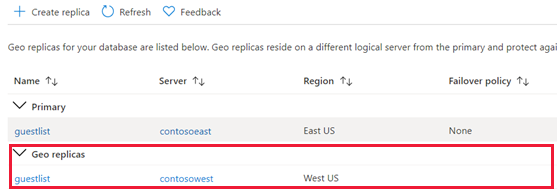
Inicjowanie trybu failover
Pomocnicza baza danych może zostać przełączona na podstawową.
W witrynie Azure Portal przejdź do podstawowej bazy danych w ramach partnerstwa replikacji geograficznej.
Przewiń do pozycji Zarządzanie danymi, a następnie wybierz pozycję Repliki.
Na liście Repliki geograficzne wybierz bazę danych, którą chcesz stać się nową bazą podstawową, wybierz wielokropek, a następnie wybierz pozycję Wymuszone przejście w tryb failover.
Wybierz przycisk OK, aby rozpocząć przechodzenie w tryb failover.
Polecenie natychmiast przełącza pomocniczą bazę danych do roli podstawowej. Ten proces powinien zostać ukończony w ciągu 30 sekund lub mniej.
Istnieje krótki okres, w którym obie bazy danych są niedostępne, w kolejności od 0 do 25 sekund, podczas gdy role są przełączane. Jeśli podstawowa baza danych ma wiele pomocniczych baz danych, polecenie automatycznie ponownie skonfiguruje inne pomocnicze bazy danych w celu nawiązania połączenia z nowym podstawowym. Cała operacja powinna potrwać krócej niż minutę w normalnych okolicznościach.
Usuwanie pomocniczej bazy danych
Ta operacja trwale zatrzymuje replikację do pomocniczej bazy danych i zmienia rolę pomocniczej w regularnej bazie danych odczytu i zapisu. Jeśli łączność z pomocniczą bazą danych zostanie przerwana, polecenie zakończy się powodzeniem, ale pomocnicze polecenie nie stanie się odczytem i zapisem dopiero po przywróceniu łączności.
- W witrynie Azure Portal przejdź do podstawowej bazy danych w ramach partnerstwa replikacji geograficznej.
- Wybierz pozycję Repliki.
- Na liście Repliki geograficzne wybierz bazę danych, którą chcesz usunąć z partnerstwa replikacji geograficznej, wybierz wielokropek, a następnie wybierz pozycję Zatrzymaj replikację.
- Zostanie otwarte okno potwierdzenia. Kliknij przycisk Tak , aby usunąć bazę danych z partnerstwa replikacji geograficznej. (Ustaw ją jako bazę danych dostępną do odczytu i zapisu oraz niebędącą częścią żadnej replikacji).
Replikacja geograficzna między subskrypcjami
Użyj języka Transact-SQL (T-SQL), aby utworzyć pomocniczy obszar geograficzny w subskrypcji innej niż subskrypcja podstawowego (niezależnie od tego, czy jest to ta sama dzierżawa identyfikatora Entra firmy Microsoft (dawniej Azure Active Directory), wykonaj kroki opisane w tej sekcji.
Dodaj adres IP maszyny klienckiej wykonującej polecenia języka T-SQL w tym przykładzie do zapór serwera zarówno serwerów podstawowych, jak i pomocniczych. Możesz potwierdzić ten adres IP, wykonując następujące zapytanie podczas nawiązywania połączenia z serwerem podstawowym z tego samego komputera klienckiego.
select client_net_address from sys.dm_exec_connections where session_id = @@SPID;Aby uzyskać więcej informacji, zobacz Konfigurowanie zapory.
masterW bazie danych na serwerze podstawowym utwórz identyfikator logowania uwierzytelniania SQL przeznaczony dla aktywnej konfiguracji replikacji geograficznej. Dostosuj nazwę logowania i hasło zgodnie z potrzebami.create login geodrsetup with password = 'ComplexPassword01';W tej samej bazie danych utwórz użytkownika na potrzeby logowania i dodaj go do
dbmanagerroli:create user geodrsetup for login geodrsetup; alter role dbmanager add member geodrsetup;Zanotuj wartość identyfikatora SID nowego identyfikatora logowania. Uzyskaj wartość identyfikatora SID przy użyciu następującego zapytania.
select sid from sys.sql_logins where name = 'geodrsetup';Połączenie do podstawowej bazy danych (a nie
masterbazy danych) i utwórz użytkownika dla tego samego identyfikatora logowania.create user geodrsetup for login geodrsetup;W tej samej bazie danych dodaj użytkownika do
db_ownerroli.alter role db_owner add member geodrsetup;masterW bazie danych na serwerze pomocniczym utwórz te same dane logowania co na serwerze podstawowym, używając tej samej nazwy, hasła i identyfikatora SID. Zastąp wartość szesnastkowego identyfikatora SID w poniższym przykładowym poleceniu, a wartością uzyskaną w kroku 4.create login geodrsetup with password = 'ComplexPassword01', sid=0x010600000000006400000000000000001C98F52B95D9C84BBBA8578FACE37C3E;W tej samej bazie danych utwórz użytkownika na potrzeby logowania i dodaj go do
dbmanagerroli.create user geodrsetup for login geodrsetup; alter role dbmanager add member geodrsetup;Połączenie do
masterbazy danych na serwerze podstawowym przy użyciu nowegogeodrsetupidentyfikatora logowania i zainicjować tworzenie pomocniczego obszaru geograficznego na serwerze pomocniczym. Dostosuj nazwę bazy danych i nazwę serwera pomocniczego zgodnie z potrzebami. Po wykonaniu polecenia można monitorować tworzenie pomocnicze geograficznie, wykonując zapytanie względem widoku sys.dm_geo_replication_link_status w podstawowej bazie danych oraz widok sys.dm_operation_status wmasterbazie danych na serwerze podstawowym . Czas potrzebny do utworzenia pomocniczego obszaru geograficznego zależy od rozmiaru podstawowej bazy danych.alter database [dbrep] add secondary on server [servername];Po pomyślnym utworzeniu pomocniczego obszaru geograficznego użytkownicy, identyfikatory logowania i reguły zapory utworzone przez tę procedurę mogą zostać usunięte.
Uwaga
Operacje replikacji geograficznej obejmujące konfigurację i tryb failover między subskrypcjami są obsługiwane tylko przy użyciu interfejsu API REST i poleceń języka T-SQL.
Dodanie pomocniczego obszaru geograficznego przy użyciu języka T-SQL nie jest obsługiwane podczas nawiązywania połączenia z serwerem podstawowym za pośrednictwem prywatnego punktu końcowego. Jeśli prywatny punkt końcowy jest skonfigurowany, ale dostęp do sieci publicznej jest dozwolony, dodanie pomocniczego obszaru geograficznego jest obsługiwane w przypadku połączenia z serwerem podstawowym z publicznego adresu IP. Po dodaniu pomocniczego obszaru geograficznego można odmówić dostępu do sieci publicznej.
Tworzenie pomocniczego obszaru geograficznego na serwerze logicznym w innej dzierżawie firmy Microsoft Entra nie jest obsługiwane, gdy uwierzytelnianie tylko firmy Microsoft jest włączone na podstawowym lub pomocniczym serwerze logicznym.
Następne kroki
- Aby dowiedzieć się więcej na temat aktywnej replikacji geograficznej, zobacz aktywna replikacja geograficzna.
- Aby dowiedzieć się więcej o grupach trybu failover, zobacz Grupy trybu failover
- Aby zapoznać się z omówieniem i scenariuszami ciągłości działania, zobacz Omówienie ciągłości działania.
- Oszczędzaj na kosztach licencjonowania, wyznaczając pomocniczą replikę odzyskiwania po awarii na potrzeby rezerwowania. 1
Opinia
Dostępne już wkrótce: W 2024 r. będziemy stopniowo wycofywać zgłoszenia z serwisu GitHub jako mechanizm przesyłania opinii na temat zawartości i zastępować go nowym systemem opinii. Aby uzyskać więcej informacji, sprawdź: https://aka.ms/ContentUserFeedback.
Prześlij i wyświetl opinię dla